分辨率,详细教您Win7如何调电脑的分辨率
- 分类:win7 发布时间: 2018年04月09日 11:22:18
每个人对于台式电脑的亮度需求有所不同,所以需要根据自己的实际情况进行屏幕亮度的调整。其实调整屏幕分辨率并不难,但是对于刚接触电脑的新手来说,不知道如何调电脑的分辨率?下面,小编就来跟大家讲解Win7调电脑的分辨率的操作了。
有时候我们发现很多网站内容显示不正常,其实这不是网站的问题,也不是浏览器的问题,而是与电脑的分辨率有关,这个时候只要修改一下电脑的分辨率就能正常的显示出来。怎么操作?下面,小编给大家介绍Win7调节电脑的分辨率的操作步骤了。
Win7如何调电脑的分辨率
右键点击桌面,点击“屏幕分辨率”。

电脑分辨率电脑图解-1
点击“分辨率”有下拉菜单,在里面可以按照自动推荐的调整或者根据需要调整。

调节分辨率电脑图解-2
如果电脑调整分辨率后开始出现闪烁,可以点击“高级设置”。
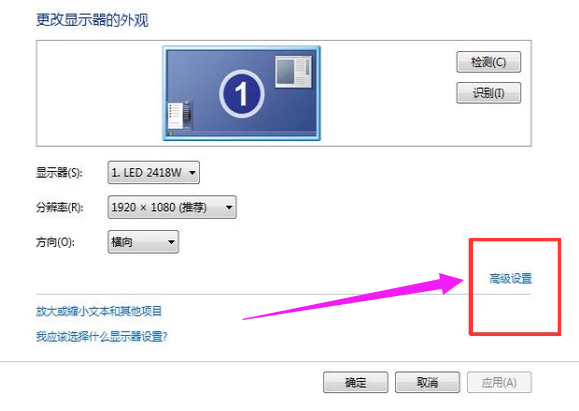
调节分辨率电脑图解-3
点击“列出所有模式”。
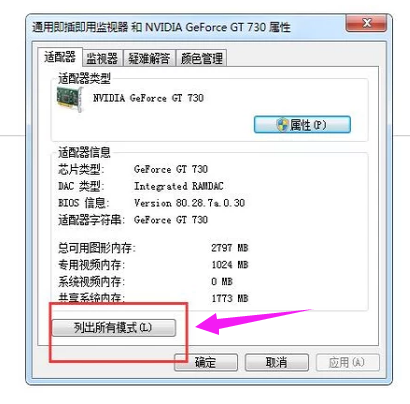
电脑分辨率电脑图解-4
点击“1280*960,真彩位(32位)60赫兹”就不会闪烁了。

Win7电脑图解-5
以上就是Win7调节电脑的分辨率的操作步骤了。
猜您喜欢
- 小编教你怎么把win732位换成64位..2017/08/25
- 磁盘被写保护怎么解除,详细教您如何解..2018/07/26
- 笔记本键盘驱动,详细教您笔记本键盘驱..2018/01/20
- 详细教您穿越火线不能全屏怎么办..2019/02/20
- 深度win7 64位旗舰版下载2017/07/17
- 小编教你电脑上图片打不开怎么办..2021/03/15
相关推荐
- 蓝屏代码0x000000f4,详细教您怎么解决.. 2018-02-05
- 不是有效的 win32 应用程序,详细教您.. 2018-08-28
- 惠普电脑一键重装系统xp教程.. 2019-10-12
- 小鱼教您电脑右下角老跳出广告怎么办.. 2018-11-05
- 怎么使用联想电脑一键恢复,详细教您怎.. 2017-12-13
- win7本地连接在哪,详细教您如何打开wi.. 2018-01-18



